win10电源选定的计划只有平衡的详细处理方法
现在很多网友都是安装的win10系统,但我们再使用的过程中难免会出现一些问题,例如近日就有网友反应说自己电脑的电源选定的计划只有平衡,不知道该怎么解决这一情况,所以今天小编就来为大家分享关于win10电源选定的计划只有平衡的详细处理方法。
处理方法如下:
1、按下“Win+X”组合键打开系统快捷菜单,点击【电源选项】;
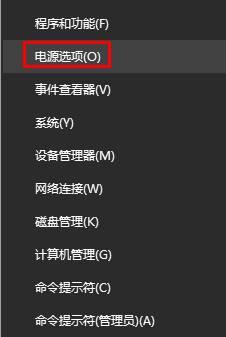
2、然后点击左侧的创建电源计划。
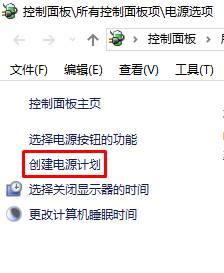
3、点击【高性能】,在计算名称下输入【高性能】,点击【下一步】;
4、最后再点击创建。
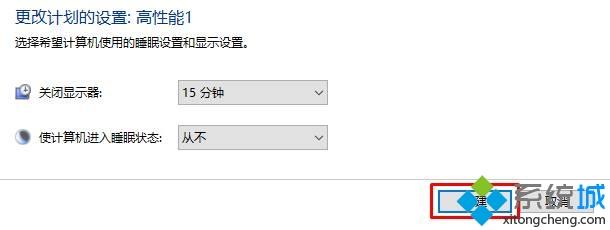
关于win10电源选定的计划只有平衡的详细处理方法就为大家分享到这里啦,有出现同样情况的可以参考上面的方法来解决哦。
我告诉你msdn版权声明:以上内容作者已申请原创保护,未经允许不得转载,侵权必究!授权事宜、对本内容有异议或投诉,敬请联系网站管理员,我们将尽快回复您,谢谢合作!










